Redirecionar e mover pastas da Área de Trabalho e Documentos do macOS para o OneDrive
Este artigo é para administradores de TI que gerenciam o aplicativo Sincronização do OneDrive para macOS.
Há duas vantagens primárias de mover ou redirecionar pastas macOS Desktop e Documentos para o Microsoft OneDrive para os usuários da sua organização:
Seus usuários podem continuar usando as pastas com as quais estão familiarizados. Eles não precisam alterar seus hábitos de trabalho diários para salvar arquivos no OneDrive.
Salvar arquivos no OneDrive faz backup dos dados dos usuários na nuvem e dá a eles acesso aos arquivos de qualquer dispositivo.
Por esses motivos, recomendamos mover pastas de área de trabalho e documentos (redirecionamento) para o OneDrive com Backup de Pasta se você for uma empresa ou uma organização grande. Confira todas as nossas recomendações para configurar o aplicativo de sincronização. Pequenas ou médias empresas também podem achar isso útil, mas lembre-se de que você precisará de alguma experiência configurando configurações. Para obter informações sobre a experiência do usuário final, consulte Proteger seus arquivos salvando-os no OneDrive.
Observação
Sincronização do OneDrive para macOS é executado nativamente no silício da Apple. Esse suporte geralmente está disponível a partir do build 22.022.
Preparar para mover pastas desktop e documentos em dispositivos existentes
O aplicativo de Sincronização do OneDrive autônomo (não do mac App Store) é necessário para Backup de Pasta. Este aplicativo requer acesso completo ao disco, que pode ser concedido e implantado por administradores de TI. Para obter mais informações, consulte Configurar configurações de restrição de dispositivo no Microsoft Intune.
Recomendamos que você atualize para o build disponível mais recente antes de implantar.
Importante
Se sua organização for grande e seus usuários tiverem muitos arquivos em suas pastas Desktop e Documentos, certifique-se de implantar a configuração lentamente para minimizar o impacto da rede do carregamento de arquivos. Para usuários que têm muitos arquivos em suas pastas, considere usar a configuração AutomaticUploadBandwidthPercentage temporariamente para minimizar o impacto da rede e desabilitar a configuração depois que os uploads forem concluídos.
Pastas redirecionadas para outras organizações
Se as pastas Desktop e Documentos de um usuário forem redirecionadas para o OneDrive em uma organização diferente, o redirecionamento para o OneDrive da sua organização criará novas pastas desktop e documentos e o usuário verá uma área de trabalho vazia. O usuário terá que migrar manualmente arquivos do OneDrive da outra organização para o OneDrive em sua organização. Recomendamos desabilitar o redirecionamento para a outra organização antes de redirecionar para sua organização, se possível.
Sobre as configurações de Backup de Pasta
Você pode definir configurações do OneDrive usando ferramentas de distribuição de software, como Microsoft Intune e Jamf Pro, Munki, AutoPkg, Apple Remote Desktop e AppleScript. Você também pode configurar configurações em um arquivo .plist. Para obter uma referência completa das preferências disponíveis e suas configurações, consulte Implantar e configurar o aplicativo Sincronização do OneDrive para macOS.
Para novos computadores, o Backup de Pastas pode ser configurado desde o início, portanto, todos os novos arquivos são carregados na nuvem. Isso é ótimo para as organizações, pois aumenta o envolvimento do usuário com o OneDrive, e os administradores podem proteger facilmente arquivos com segurança e conformidade no nível da empresa que vem integrados.
As seguintes configurações controlam o recurso Backup de Pasta:
Solicitar que os usuários movam pastas desktop e documentos para o OneDrive (KFMOptInWithWizard)
Use KFMOptInWithWizard para dar aos usuários uma chamada à ação para mover suas pastas macOS da Área de Trabalho e documentos.
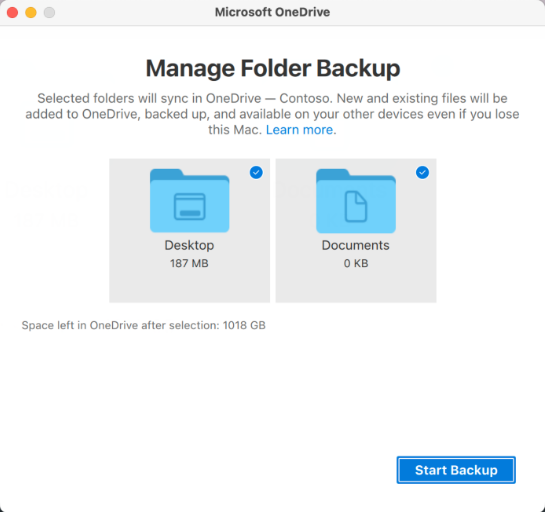
Se os usuários descartarem o prompt, uma notificação de lembrete será exibida no Centro de Atividades de Sincronização até mover todas as pastas disponíveis.
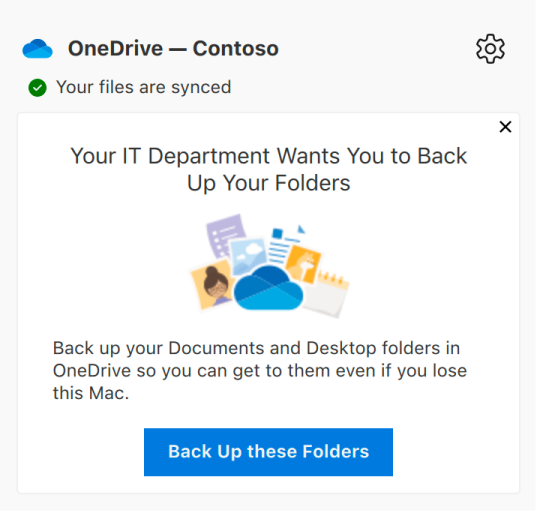
Importante
Recomendamos implantar a configuração de prompt somente para dispositivos existentes e limitar a implantação a 5.000 dispositivos por dia e não exceder 20.000 dispositivos por semana entre macOS e Windows.
-
Use KFMSilentOptIn para redirecionar e mover pastas para o OneDrive sem qualquer interação do usuário. Mova todas as pastas ou selecione as pastas individuais desejadas. Por padrão, as pastas Área de Trabalho e Documentos são movidas. Depois que uma pasta for movida, a configuração não afetará a pasta novamente, mesmo que a seleção da pasta seja alterada.
Você pode optar por exibir uma notificação aos usuários depois que suas pastas forem redirecionadas.
Também recomendamos usar essa configuração junto com KFMOptInWithWizard. Se a movimentação silenciosa das pastas Área de Trabalho e Documentos não for bem-sucedida, os usuários serão solicitados a corrigir o erro e continuar.
Importante
Recomendamos implantar a configuração silenciosa para dispositivos existentes e novos dispositivos, limitando a implantação de dispositivos existentes a 1.000 dispositivos por dia e não excedendo 4.000 dispositivos por semana entre macOS e Windows.
Impedir que os usuários desativem o Backup de Pasta (KFMBlockOptOut)
Use O KFMBlockOptOut para forçar os usuários a manter suas pastas Desktop e Documentos direcionadas ao OneDrive.
Observação
Os usuários podem direcionar suas pastas Área de Trabalho e Documentos abrindo Sincronização do OneDrive preferências do aplicativo, clicando na guia Backup e clicando em Gerenciar Backup.
Impedir que os usuários movam suas pastas macOS Desktop e Documentos para o OneDrive (KFMBlockOptIn)
Use KFMBlockOptIn para impedir que os usuários movam suas pastas Desktop e Documentos para qualquer conta do OneDrive.
Para obter informações sobre como usar as configurações de Sincronização do OneDrive, consulte Implantar e configurar o aplicativo Sincronização do OneDrive para macOS.